La funzione è disponibile sul canale Beta, per ora.
- Questa era una delle funzionalità più richieste per Excel.
- Altre app simili, come Fogli Google, ce l'hanno già.
- Presto sarà disponibile al grande pubblico.
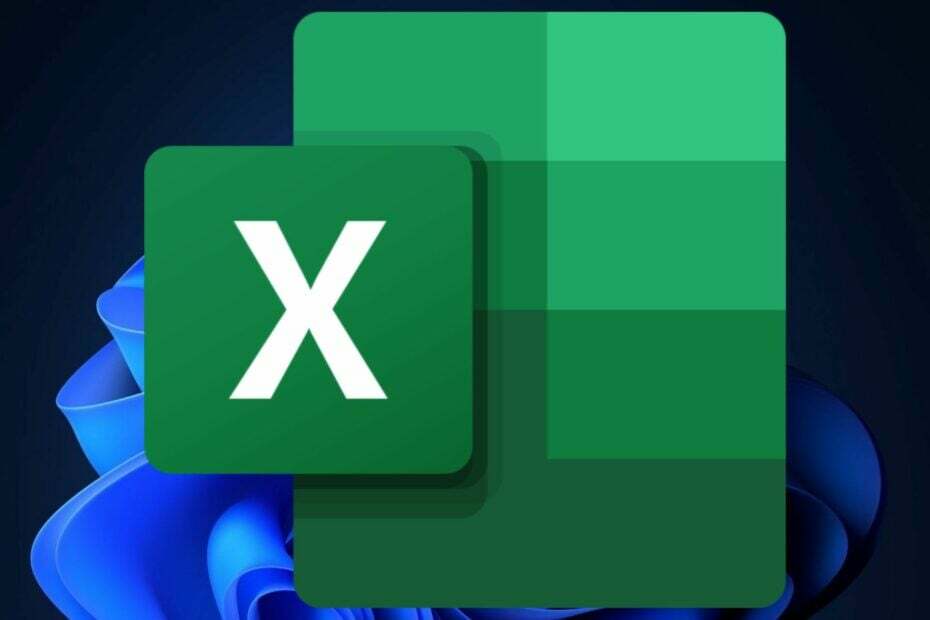
Lo avete chiesto e gli dei di Microsoft hanno risposto: ora è possibile inserire checkbox in Excel, secondo il colosso tecnologico di Redmond ultimo blog in Microsoft 365 Insider.
Microsoft afferma che gli utenti saranno in grado di visualizzare e impostare valori VERO e FALSO in una cella utilizzando le caselle di controllo. La funzionalità è stata richiesta da tempo dagli utenti di Excel ovunque ed è già disponibile in altre app per i dati dei fogli, come Fogli Google.
E se ottobre è già un mese importante per Microsoft 365, con in arrivo i nuovi Team, insieme a molti altri nuove modifiche a OneDrive, quindi anche le altre app, come Excel, avevano bisogno di un po' di amore.
Pertanto, Microsoft ha aggiunto un nuovo gruppo della barra multifunzione chiamato Controlli cella. Questo nuovo riquadro introdurrà le caselle di controllo in Excel. Tuttavia, questa è la prima caratteristica di molte, poiché Microsoft promette che ce ne saranno altre.
Come inserire una casella di controllo in Excel
- Apri il tuo Excel.
- Crea una cartella di lavoro o aprine una esistente.
- Vai alla scheda Inserisci e seleziona Casella di controllo nel Controlli delle cellule gruppo.
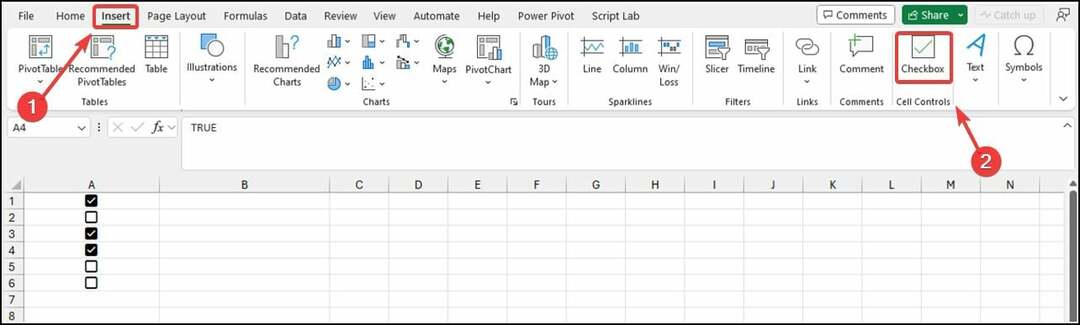
- Ora metti la casella di controllo dove vuoi e il gioco è fatto.
Nell'immagine sopra, puoi vedere le caselle di controllo nelle celle selezionate. Le celle vuote vengono automaticamente impostate su FALSE.
Microsoft afferma che la formattazione delle caselle di controllo funziona solo con valori booleani e celle vuote. Qualsiasi altro valore, ad esempio numero e testo, viene ignorato. Inoltre, se la cella attiva ha una casella di controllo, puoi alternare i valori di tutte le caselle selezionate premendo la barra spaziatrice.
Tuttavia, per ora, gli utenti non saranno in grado di rimuovere direttamente la formattazione delle caselle di controllo in una cella. Dovrai invece selezionare Home > Cancella > Cancella formati.
Per ora, questa funzionalità è disponibile per gli utenti del canale Beta che eseguono la versione 2310 (build 196924.2000) o successiva, ma arriverà nel canale stabile di Excel nelle settimane successive.
Sei entusiasta di inserire caselle di controllo in Excel? Fateci sapere i vostri pensieri nella sezione commenti qui sotto.

![Famiglia Microsoft 365 per Windows 10 e Mac [Recensione]](/f/790adba9a9c3746bcfd856da2f0b9d96.jpg?width=300&height=460)
![FIX: Errore di Office: abbiamo riscontrato un problema [Risolto]](/f/46445cd41a3f3759f1dea9f50678f460.jpg?width=300&height=460)